Google формаларды қолданудың тиімділігі
Ақтөбе облысы Ойыл ауданы
«Ж.Жүсібалиев атындағы Ойыл қазақ орта мектебі» КММ
информатика пәні мұғалімі Назарова Гулжанат Жусипкалиевна
Google пішіндері — Google қызметтері желісіндегі тағы бір керемет құрал, оны Google есептік жазбасы бар кез келген адам пайдалана алады.
Қызмет интерфейсі Google Кесте немесе Google Құжатқа өте ұқсас. Осы қолданбалардың кез келгенімен бұрын жұмыс істеген адамға, Google Forms-ті меңгеруде қиындықтар болмайды.
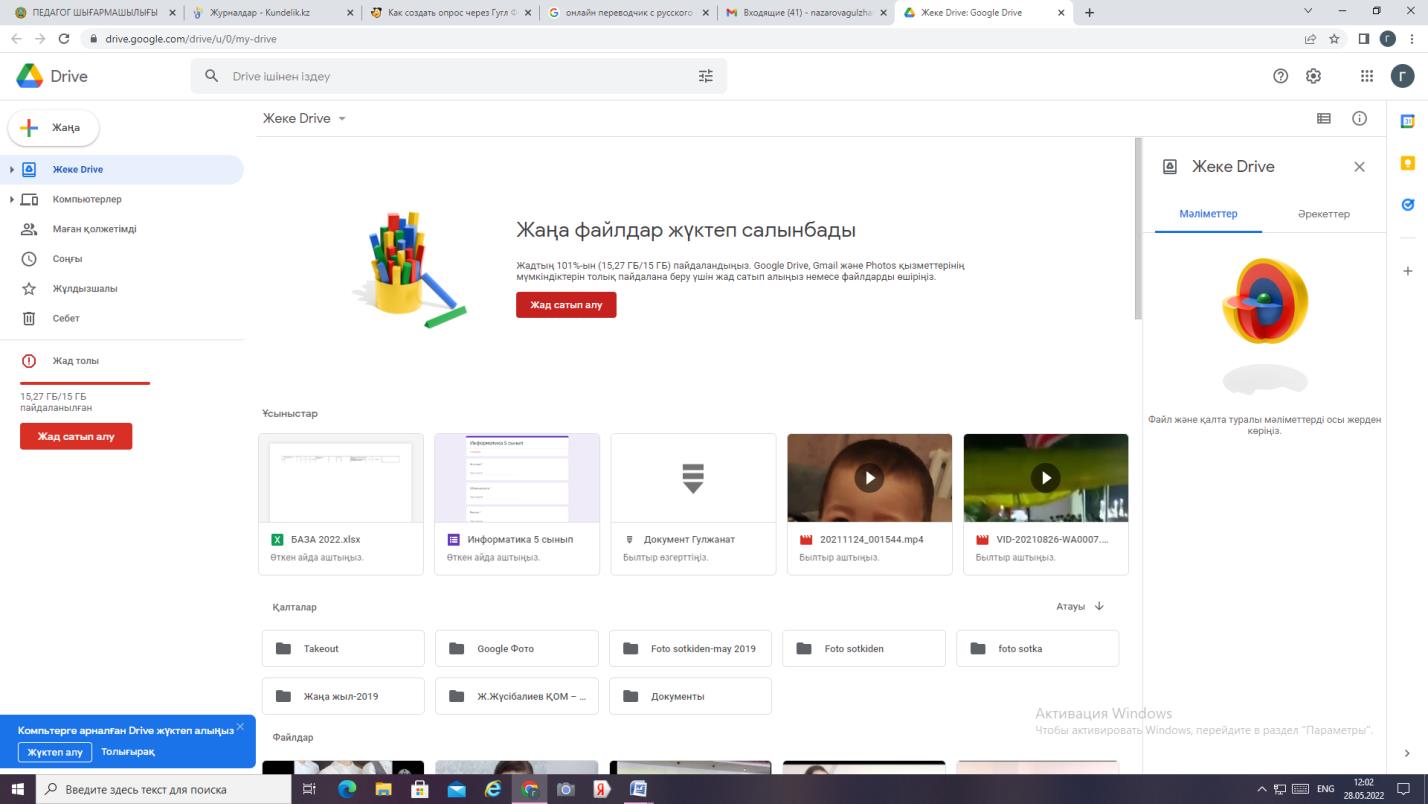
Google пішіндерінің мүмкіндіктері
Google пішін құралдарының мүмкіндіктері өте кең.
Google пішіндері мыналар үшін пайдаланылады:
Пішін арқылы бос орындар мен тест тапсырмаларына жауаптар алуға ыңғайлы. Бір жақсысы, жауаптарды қабылдауды реттеуге болады өшіре алуға не уақыт қосуға, жауап қабылдауды тоқтатуға, тапсырманы уақытында тапсыруға үлгермегендер сізді алаңдатпайды.
Сауалнамалар мен зерттеулер жүргізу үшін сервисті қолданудың ең тиімді бағыттарының бірі. Кез-келген салада әсіресе нарықты осылайша зерттеу ыңғайлы. Неліктен бұл идея халыққа қызықты болды немесе қызық емес деп болжауға болады. Ол үшін сауалнама құрып әлеуметтік желіге сілтеме жіберуге болады.
Іс-шаралар өткізу. Мысалы, сіз қызметті вебинарларды ұйымдастыруға арналған басқа құралдарға балама ретінде пайдалана аласыз және оған қатысушыларды тіркей аласыз.
Пікірлерді жинау. Еркін формадағы шолуды жазу әрқашан қиын және уақыт жұмсауды қажет етеді. Бірақ дайын сұрақтарға 5 минут бөліп жауап беру - неге жоқ. Тіпті не сұралатыны қызық та болады.
Білімді тексеру. Google Forms-ті пайдаланып емтихан, тест, мониторинг басқа да түрлі тапсырмаларды әзірлеп еш шығынсыз білімді тексеруге болады. Бұл үшін барлық мүмкіндіктер қарастырылған: дұрыс жауаптарды, әр сұраққа ұпай санын көрсетуге, суреті бар тапсырмаларды тіпті арнайы қондырма арқылы тест тапсыру уақытын шектеуге болады т.б
Абоненттер туралы ақпарат жинау. Ақпараттық бюллетеньге жазылу пішіні әдетте көбірек контактілерді жинау үшін ең аз деректерді сұрайды. Дегенмен, кейінірек тұтынушыларды сегменттеу үшін олар туралы көбірек деректерді табуға тырысуға болады. Бұл жерде Google Forms пайдалы болады.
Қандай пайдасы бар
Тегін қол жеткізу. Бұл қызметтің ең маңызды артықшылығы. Бұл ақы төлеудің қажеттілігі жоқ ең ыңғайлы құралы болып табылады.
Ыңғайлылық пен қарапайымдылық. Қызметті пайдалану үшін сізге тек Google есептік жазбасы қажет және интерфейсті бір сағат ішінде, тіпті одан да аз уақыт ішінде меңгеруге болады. Сонымен қатар, кез келген құрылғыдан пішінмен жұмыс істей аламыз және әріптестерімізбен немесе басқа да адамдармен бөлісе аламыз .
Жан-жақтылық. Пішіндер тапсырмалардың кең ауқымын шешу үшін қолданылады.
Статистикалық мәліметтердің болуы. Сервис жеке сұрақтарға да, жеке респонденттерге де жауаптарды талдауға мүмкіндік береді. Егжей-тегжейлі талдау және сызба құру үшін деректерді Google Sheets қызметіне бірнеше рет басу арқылы экспорттай аласыз.
Google пішінін қалай жасауға болады
Бастау үшін Google Forms қолданбасына өтіп, өзіңізге қолайлы үлгіні таңдаңыз немесе нөлден бастап өз үлгіңізді жасаңыз.
Конструктор ашылады, онда оң жақтағы құралдар тақтасын пайдаланып пішінді жинауға болады. Пішінге сұрақ, сурет, бейне, сипаттама немесе жаңа бөлім қосуға болады. Сонымен қатар, сұрақтарды қайта жасамас үшін басқа пішіннен импорттауға болады.
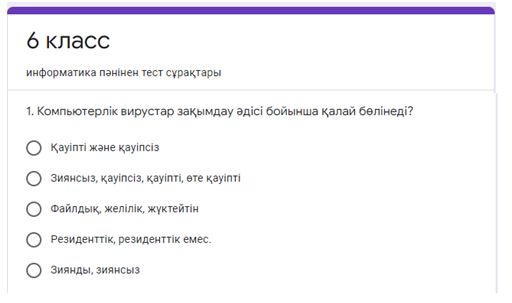
Кез келген пішін элементін блоктың жоғарғы жағындағы алты нүктені сүйреу арқылы кез келген орынға жылжытуға болады
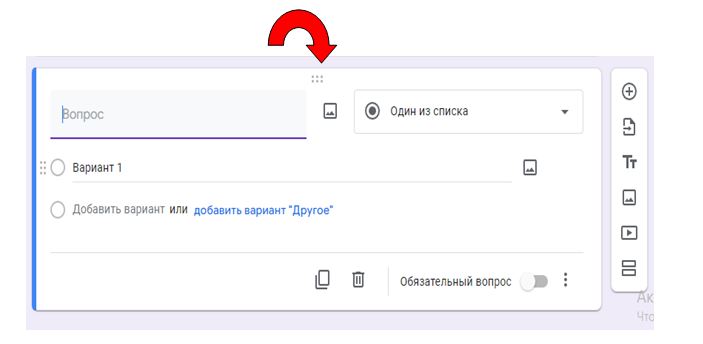
Аяқталған пішінді сынағыңыз келсе, алдын ала қарау режимін ашу үшін көзді басыңыз.
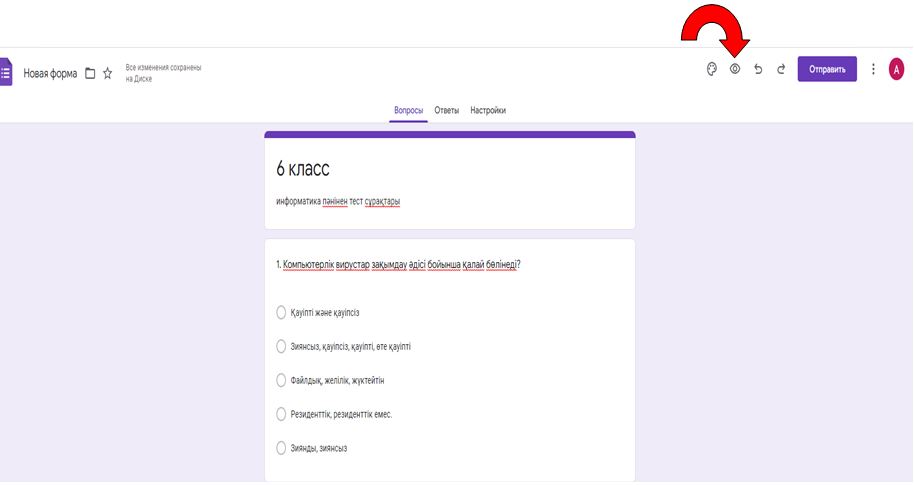
Қандай сұрақтар қоюға болады
Пішіннің негізгі элементі - сұрақтар. Сұрақ қосу үшін құралдар тақтасындағы түймені басыңыз
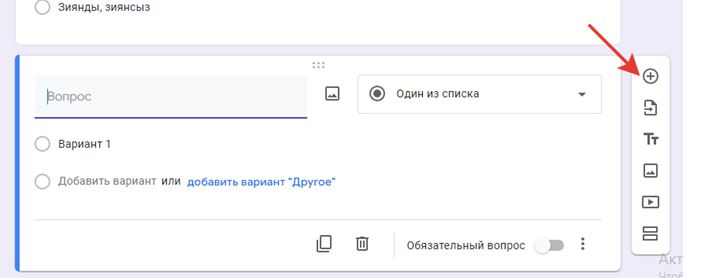
Келесі қадамда сұрақ атауының оң жағындағы қолжетімді опциялардан қажетті сұрақ түрін таңдау қажет.
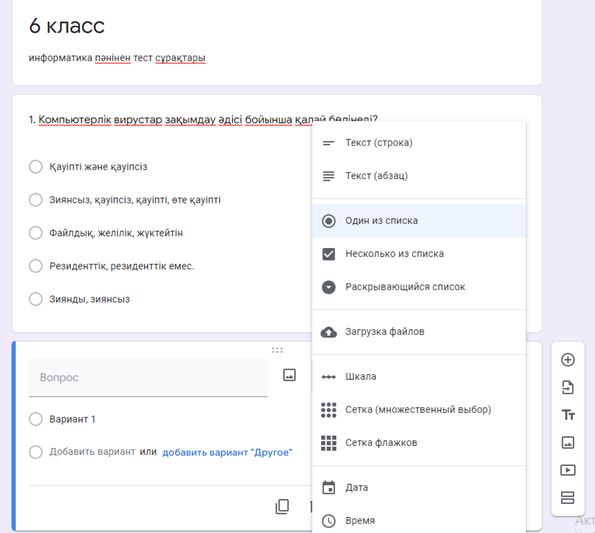
Мәтін (жол) және мәтін (абзац). Аты-жөнін, мәтін жазу немесе өз пікіріңізді білдіру сияқты өзіңіз жауап беруді қажет ететін сұрақтар үшін қолданылады. Бұл ретте сұрақ бар блоктың төменгі оң жақ бұрышындағы үш нүктені басу арқылы жауаптардың дұрыстығын тексеруді орнатуға болады. Параметрлерде хабарламаның ең аз немесе максималды ұзындығын көрсетуге және тіпті енгізілген электрондық поштаның дұрыстығын тексеруге болады.
Тізімнен біреуі. Респонденттерге ұсынылған жауаптардың біреуін таңдау немесе өз жауабын жазу ұсынылады. Мұндай сұрақ пайдаланушыны сауалнаманың басқа бөліміне қайта бағыттауға және тіпті таңдалған жауапқа байланысты пішінді дереу жіберуге мүмкіндік береді. Ол үшін төменгі оң жақ бұрыштағы үш нүктені басып, «Әр жауап үшін әрекетті таңдау» опциясын таңдаңыз.
Тізімнен бірнешеу. Респондентке бір немесе бірнеше жауап нұсқасын таңдау, сондай-ақ «Басқа» өрісінде өз нұсқасын көрсету ұсынылады.
Ашылмалы тізім. Жауап нұсқалары тым көп болса, ашылмалы тізімнен жауаптар таңдауы бар сұрақты қосқан дұрыс. Сұрақтың бұл нұсқасы арқылы тізімнен бір ғана жауапты таңдауға болады.
Файлдарды жүктеу. Жауапты таңдаудың орнына респондент өз файлдарын жүктеп салуы керек. Файлдың типі мен максималды өлшемі баптауларда көрсетілген.
Масштаб. Сұрақтың бұл түрі кез келген көрсеткішті бағалау қажет болған жағдайда қолайлы. Сіз шкаланы 0 немесе 1-ден бастай аласыз және 2-ден 10-ға дейін қалағаныңызша көптеген белгілерді қоса аласыз. Сондай-ақ, респондент сіз енгізген сандар нені білдіретінін түсінуі үшін және шкаланың басы мен соңына жазулар қосуға болады, сәйкесінше рейтинг.
Тор (бірнеше таңдау). Сұрақтың бұл түрі алдыңғыға ұқсас, бірақ мұнда бірнеше параметрді шкала бойынша бағалау қажет. Бұл жағдайда әрбір жол үшін бір жауапты немесе бірнеше (құсбелгі торы) таңдауға болады.
Күн. Жауап ретінде респондент күнтізбеден күнді таңдайды. Сіз өзіңізді тек күн мен аймен шектей аласыз немесе сұрақ бар блоктың төменгі оң жақ бұрышындағы үш нүктені басу арқылы параметрлерге жыл мен уақытты қоса аласыз.
Уақыт. Респонденттен белгілі бір уақытты сағаттар мен минуттармен немесе ұзақтықты сағаттармен, минуттармен және секундтармен енгізу сұралады. Қажетті опцияны параметрлерде таңдауға болады. Бұл сұрақ түрі брондау, жеткізу уақытын таңдау немесе кездесу үшін пайдалы.
Сұрақ түрін таңдағаннан кейін сұрақтың өзін жазып, жауап нұсқаларын тізімдеу қалады.
Әрбір сұрақты міндетті етуге, көшіруге немесе жоюға, сондай-ақ сипаттаманы қосуға және жауаптарды араластыруға болады.
Қолданылған әдебиеттер
1. Гугл формы. Инструкция по применению. И.И.Тушева, 2021 г
2. https://www.wrike.com/ru/blog/ispolzovanie-shablonov-google-form-dlya-mgnovennoj-obratnoj-svyazi/
3. https://www.youtube.com/watch?v=VjOB5pumo7U
Әлеуметтік желілерде бөлісіңіз:
Пікірлер (0)
Пікір қалдырыңыз
Қарап көріңіз
Басқа да жазбалар
- Төзімділік жолы
- Биік мақсаттардың жүзеге асуы өз қолымызда
- Шағын әңгімелер
- Шағын әңгімелер
- Шағын әңгімелер
- «Жас Алаш» газеті: тарихы, ұстанымы және қоғамдық рөлі.
- Әке мен бала
- Менің соңғы қоңырауым
- Арманға шақырған - Алматы
- Міндетін өтеп, өмірін жоғалтқандар
- Соғыстан кейінгі жылдардағы баспасөз
- Салтанат заңы
- Салтанат заңы
- Салтанат заңы
- Салтанат заңы
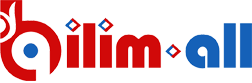

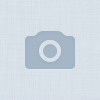
- Оразбай Сарыбаев
- Виктор Франкл
- Карл Густав Юнг
- Эрих Фромм
Барлық авторлар
Ілмек бойынша іздеу
Мақал-мәтелдер
Қазақша есімдердің тізімі